OneDrive 是微软开发的一个网盘,平时我们只能通过操作系统自带的客户端软件,采用同步的方式将文件上传到服务器。但是这种方式会同时占用云端和电脑硬盘空间并频繁使用网络,而有一些文件我们可能很长时间用不到或者不想共享最新版本,这时通过手工的方式进行独立上传而非随时同步的方式更方便。网友开发的一款名为 ODUG 的小工具,就可以满足我们的这个要求。
一、初始化上传工具
首先下载 ODUG 小工具(https ://www.heyzhu.com/83 .htm l),运行后点击操作界面中的「关于」按钮,在弹出的对话框中选择左下角的「国际版/个人版/家庭版」(图 1),工具会自动调用系统默认的浏览器并链接到一个与微软相关的网页。
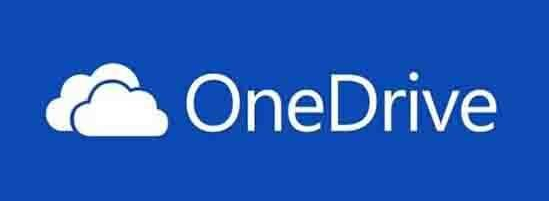
在网页中输入自己的微软账号,点击「Next」按钮后再输入对应的密码(图 2),这时会弹出一个授权提示框,点击「Accept」按钮(图 3),接下来会跳转到一个无法进行访问的页面,将页面地址栏中的链接信息完整地复制下来备用。现在返回到 O DUG 工具的操作界面,在左上角的列表中选择 OneDrive 网盘对应的版本,然后将下面墨绿色窗口中的内容全部删除,并将刚刚复制的浏览器地址栏内容粘贴到其中,最后点击左上角的「初始化」按钮,就会在 ODUG 工具所在目录生成一个名为「auth.json」的配置文件(图 4)。如果初始化操作无法正常完成的话,建议用户把工具文件移到非系统盘中,然后再重新进行操作即可。
二、设定文件目录
工具初始化完成以后,后面的上传操作就比较简单了。首先点击「待传文件/目录」后的按钮,在弹出的列表中选择存放上传文件的目录。接着在「传根目录或自定义目录」中输入相应的目录名称,如果不设置的话,那么文件就会直接上传到 OneDrive 网盘的根目录。如果选择自定义目录名称,那么就会创建一个对应的文件夹目录,文件也就会上传到这个目录中。
上传文件目录设置完成后,用户可根据所使用的网络带宽情况,对「线程」以及「块大小」的数字进行修改,这样就可以获得比操作系统自带的同步方式更快的上传速度。当所有的准备工作完成后,点击「开始上传」按钮即可,在文件上传完成后还会弹出一个上传完毕的提示框提示用户。

